Czym są tryby wyświetlania w Drupal 8?
Opublikowany: 2022-02-16Drupal jest dobrze znany ze swojej elastyczności w zarządzaniu i prezentowaniu treści. Tryby widoku Drupala umożliwiają renderowanie (wyświetlanie) encji Drupala (takich jak węzły) w określony sposób, w oparciu o określony kontekst.
Ten samouczek zademonstruje użycie trybów widoku Drupala na przykładzie. Zainstalujemy i będziemy korzystać z modułów Field Group i Display Suite.
Zacznijmy!
Krok 1. Zainstaluj wymagane moduły
Otwórz aplikację terminalową i umieść kursor w katalogu głównym instalacji Drupala.
- Rodzaj:
kompozytor wymaga „drupal//field_group:^3.0”
kompozytor wymaga drupala/ds
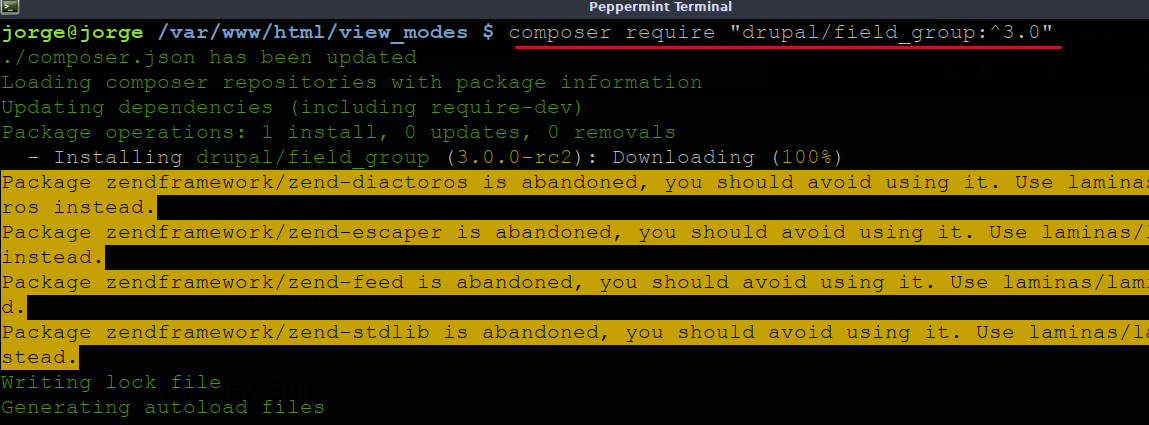
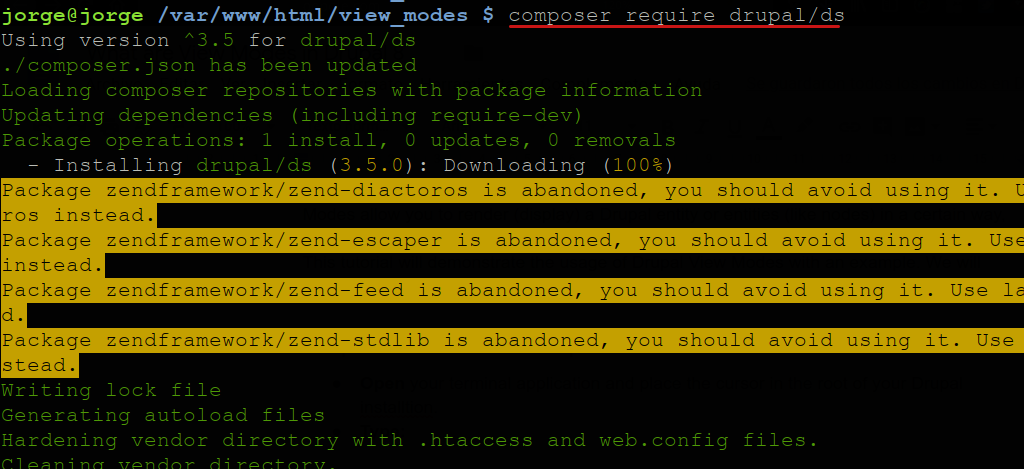
Kliknij Rozszerz .
Włącz pakiet wyświetlania i grupę pól .
Kliknij Zainstaluj .
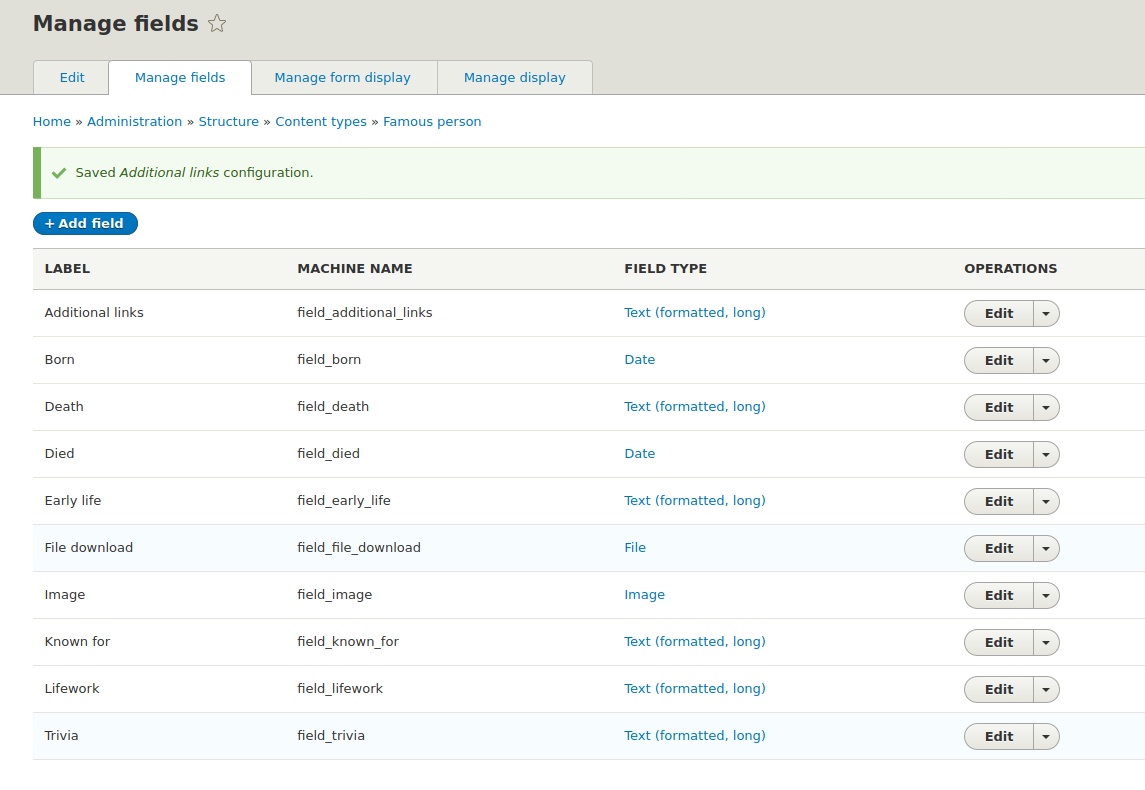
System poprosi o włączenie modułu Wykrywanie układu.
- Kliknij Kontynuuj .
Nie są wymagane żadne dodatkowe moduły.
Krok 2. Rodzaj treści
Na potrzeby tego samouczka utworzymy typ treści o nazwie „Słynna osoba” z polami wyszczególnionymi w poniższej tabeli. Postępuj zgodnie z tym samym typem treści lub utwórz inny, na przykład „Autor”, „Pacjent” lub nawet inny typ jednostki, np. „Członek” — pamiętaj , że tryby wyświetlania można stosować do wszystkich rodzajów jednostek, a nie tylko do węzłów .
Nazwa pola | Typ pola | Dozwolona liczba wartości | dodatkowe informacje |
Obraz | Obraz | 1 | |
Urodzić się | Data | 1 | Tylko data - Grupa pól Dane osobowe |
Zmarł | Data | 1shu | Tylko data - Grupa pól Dane osobowe |
Znany z | Tekst (długi format) | 1 | Grupa terenowa Dane osobowe |
Wczesne życie | Tekst (długi format) | 1 | |
Praca życiowa | Tekst (długi format) | 1 | |
Śmierć | Tekst (długi format) | 1 | |
Drobnostki | Tekst (długi format) | 1 | Lista punktowana |
Pobieranie pliku | Plik | Nieograniczony | Dodatkowe pliki do pobrania / Dozwolone rozszerzenia plików: txt, pdf, doc, xls, xlsx, docx, jpg, png |
Powiązane linki | Połączyć | Nieograniczony | Link do innych zasobów |
Pola:
Urodzić się
Zmarł
Znany z
zostaną zgrupowane w grupie pól o nazwie Dane osobowe.
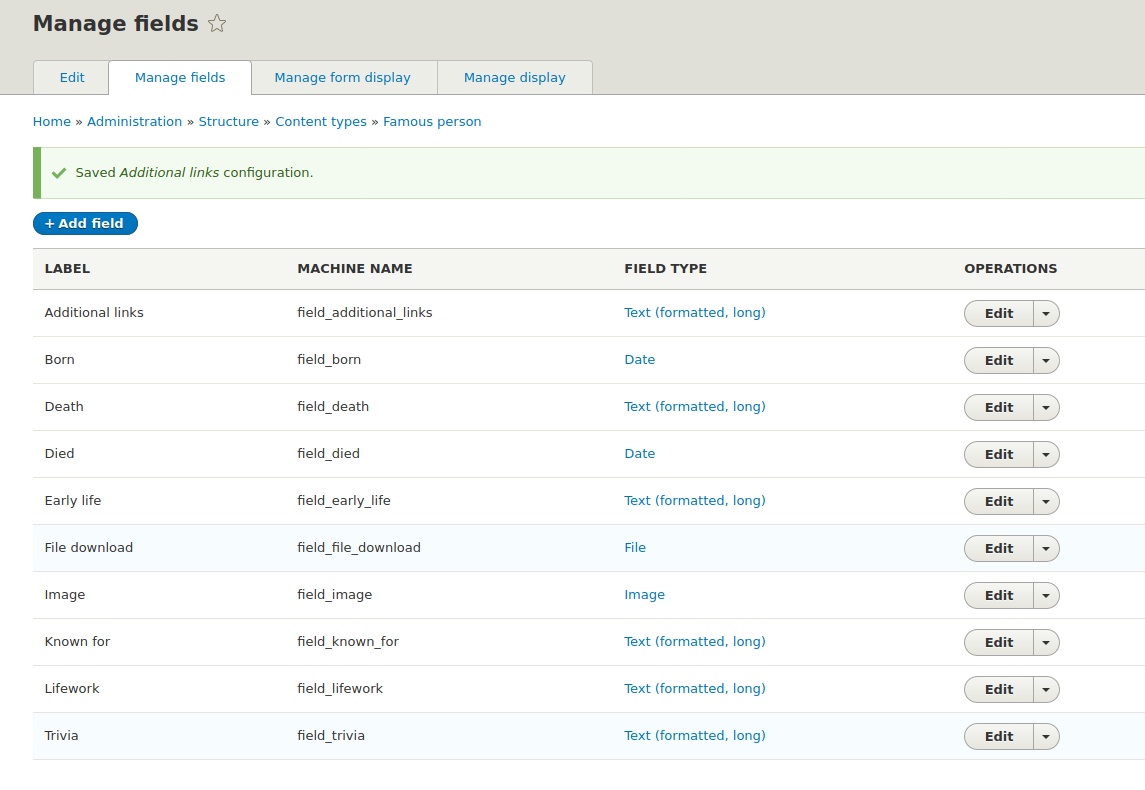
Krok 3. Utwórz grupę pól
- Kliknij Zarządzaj wyświetlaniem > Dodaj grupę pól .
- Wybierz Fieldset z listy rozwijanej.
- Dodaj odpowiednią etykietę.
- Kliknij Utwórz grupę .
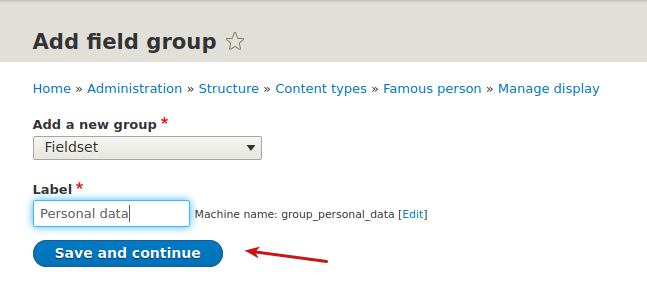
Przeciągnij zestaw pól poniżej pola Obraz.
Ukryj etykietę obrazu.
Pogrupuj pola w zestawie pól, wcinając je.
Utwórz etykiety w obrębie zestawu pól .
Kliknij Zapisz .
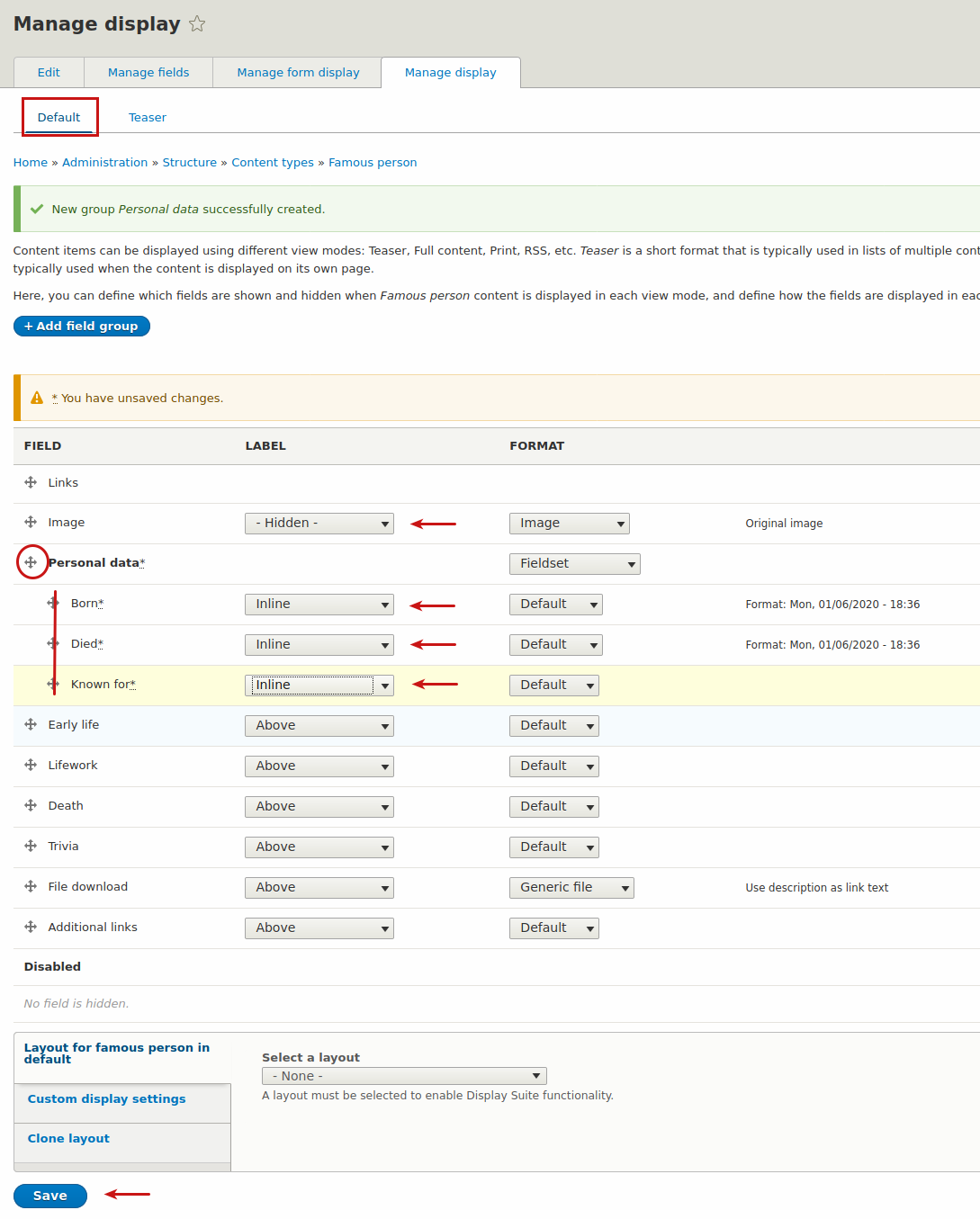
Zauważ , że już konfigurujemy jeden z dwóch aktywnych trybów widoku w Drupalu ( Default i Teaser ).
Tryb widoku domyślnego pokazuje cały węzeł, podczas gdy tryb widoku zwiastuna wyświetla zwiastun artykułów na stronie głównej Drupala.
Krok 4. Utwórz zawartość
Kliknij Treść > Dodaj treść > Znana osoba
Utwórz 4 do 5 węzłów
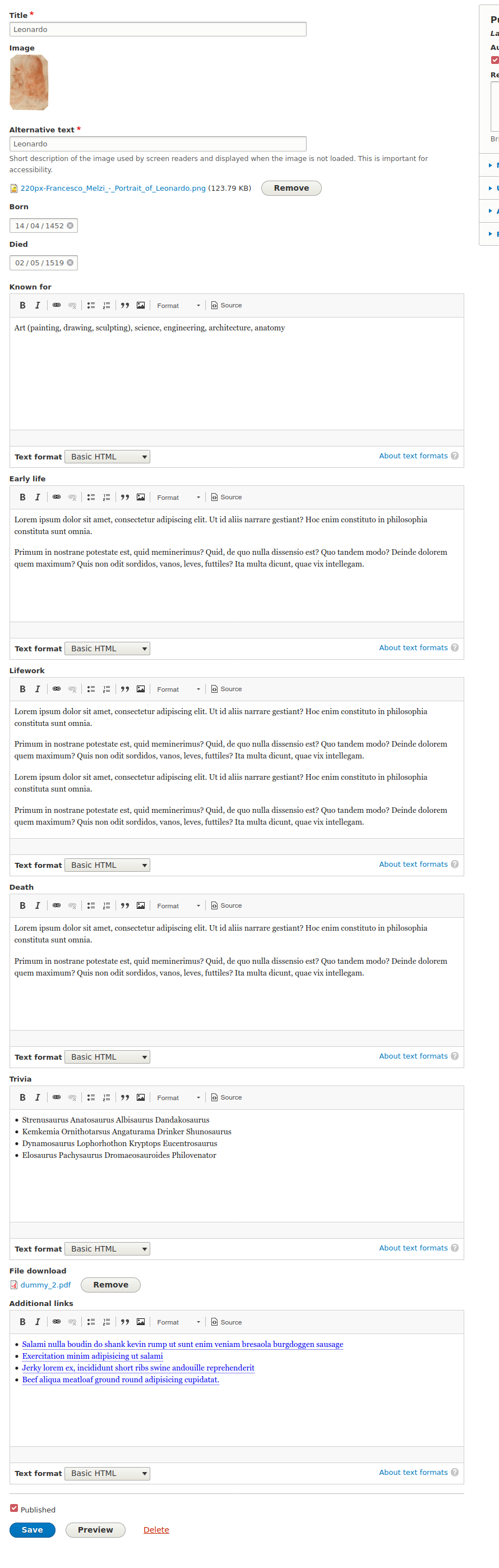
Krok #5. Twórz niestandardowe tryby widoku
Kliknij opcję Struktura > Typy zawartości .
Wybierz opcję Zarządzaj wyświetlaniem dla typu zawartości „Słynna osoba” .
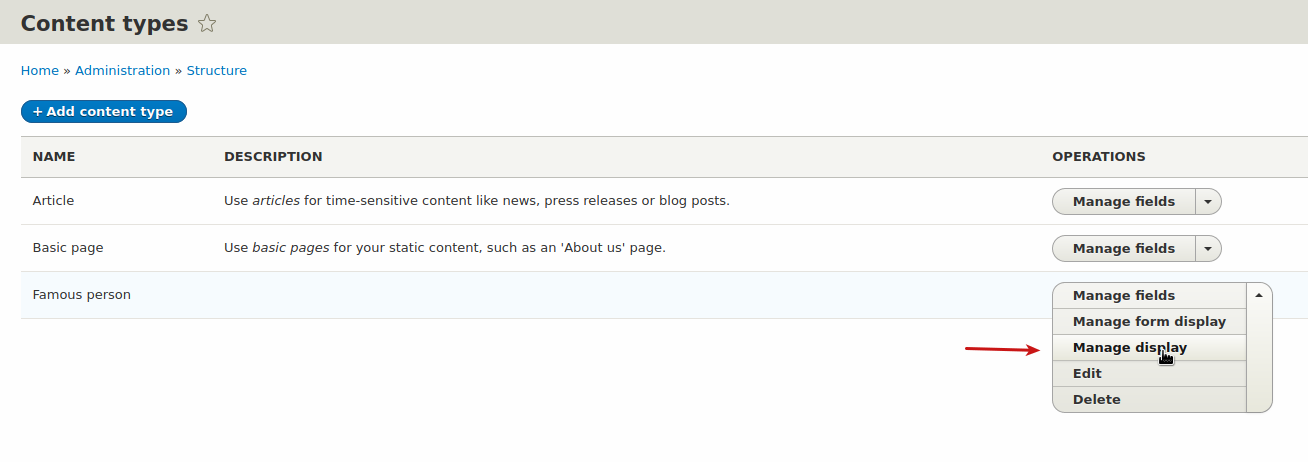
Przewiń w dół i kliknij Niestandardowe ustawienia wyświetlania .
Kliknij Zarządzaj trybami widoku .
Tutaj możemy skonfigurować istniejące tryby widoku w różnych typach jednostek ( pakiety ). Możemy również tworzyć niestandardowe tryby widoku, aby pasowały do naszych wymagań projektowych lub informacyjnych.
Kliknij Dodaj tryb widoku .
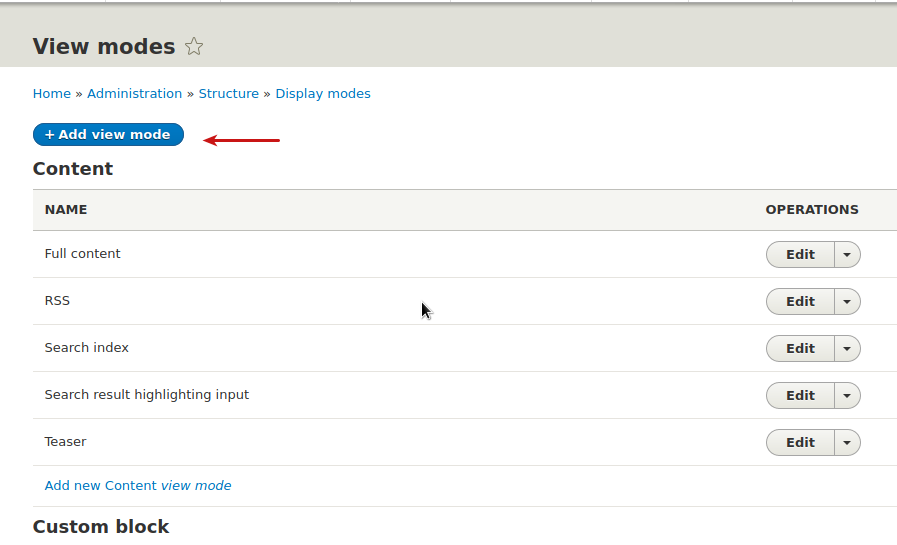
Kliknij Treść .
Nadaj trybowi widoku odpowiednią nazwę.
Kliknij Zapisz .
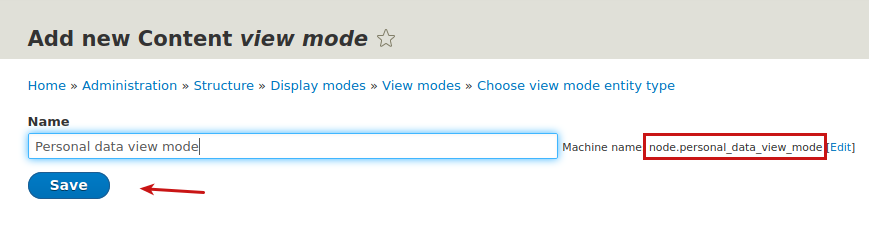

Utwórz 2 więcej trybów widoku.
Użyłem tych nazw: Tryb widoku Lifework - Tryb widoku Ciekawostki
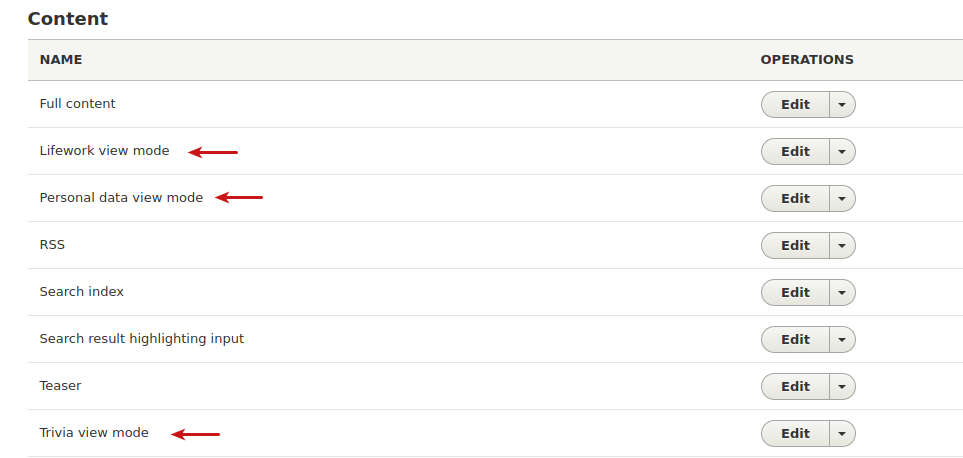
Kliknij opcję Struktura > Typy zawartości .
Wybierz Znana osoba > Zarządzaj wyświetlaniem .
Przewiń w dół i ponownie kliknij Niestandardowe ustawienia wyświetlania .
Sprawdź 3 tryby widoku, które właśnie utworzyłeś.
Kliknij Zapisz .
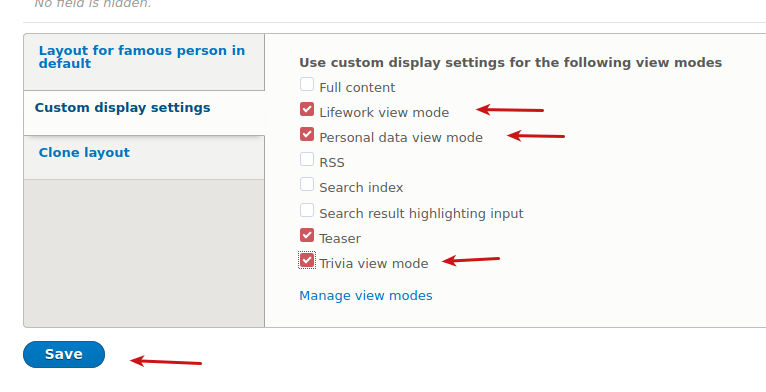
Kliknij tryb wyświetlania danych osobowych .
Przewiń w dół i wybierz Układ dwukolumnowy (w opcjach Display Suite) z listy rozwijanej.
Kliknij Zapisz .
Kliknij Zapisz ponownie (ewentualnie), aby przenieść pola do nowej kolumny.
Przeciągnij zestaw pól Dane osobowe na górę lewej kolumny.
Umieść odpowiednio trzy odpowiednie pola.
Umieść obraz w prawej kolumnie.
Zmień styl obrazu na średni.
Kliknij Aktualizuj .
Przeciągnij wszystkie pozostałe pola do sekcji Wyłączone .
Przewiń w dół i kliknij Zapisz .
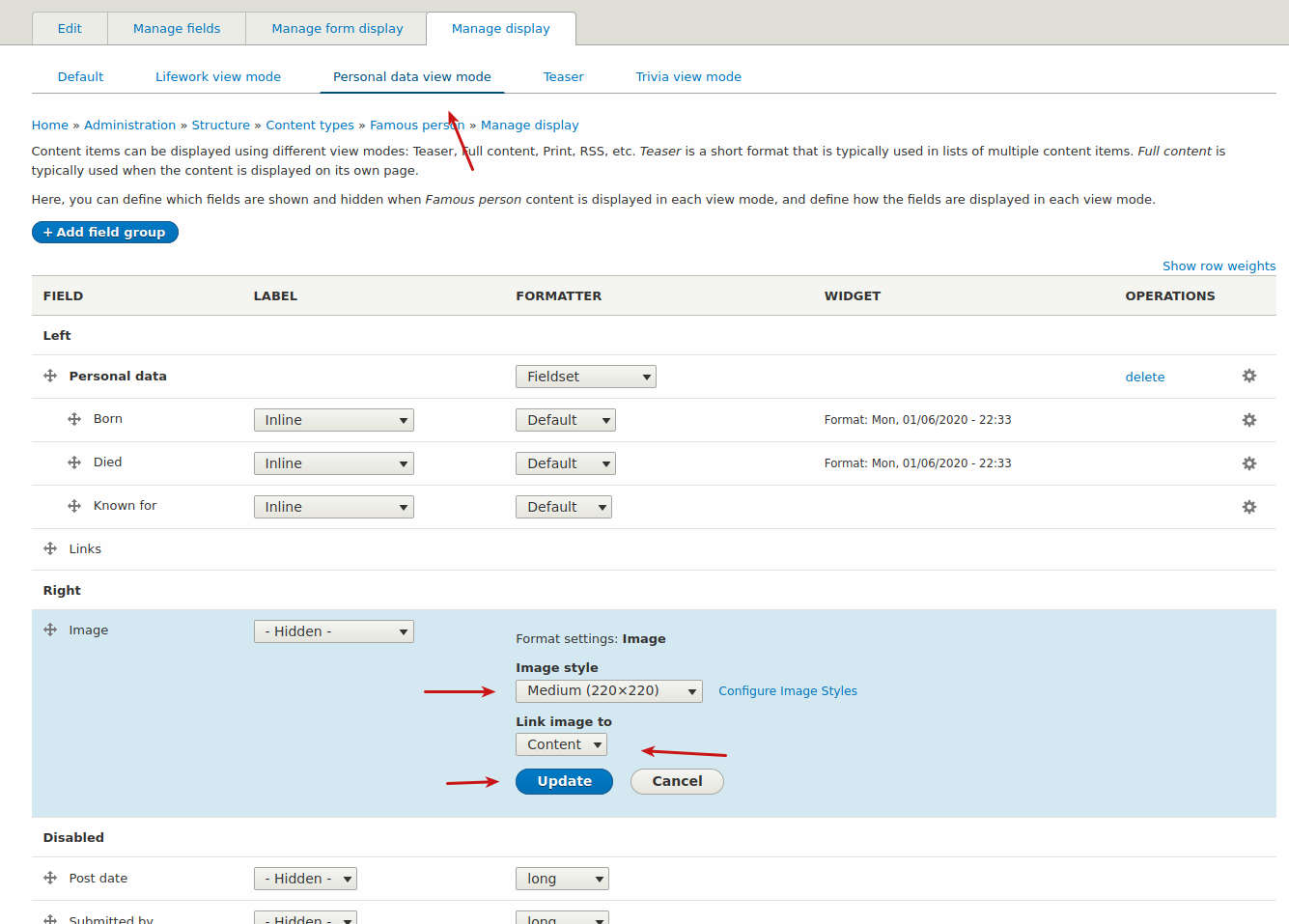
Powtórz ten proces z pozostałymi dwoma trybami widoku, korzystając z opcji układu:
Trzykolumnowa równa szerokość
Trzykolumnowy 25/50/25
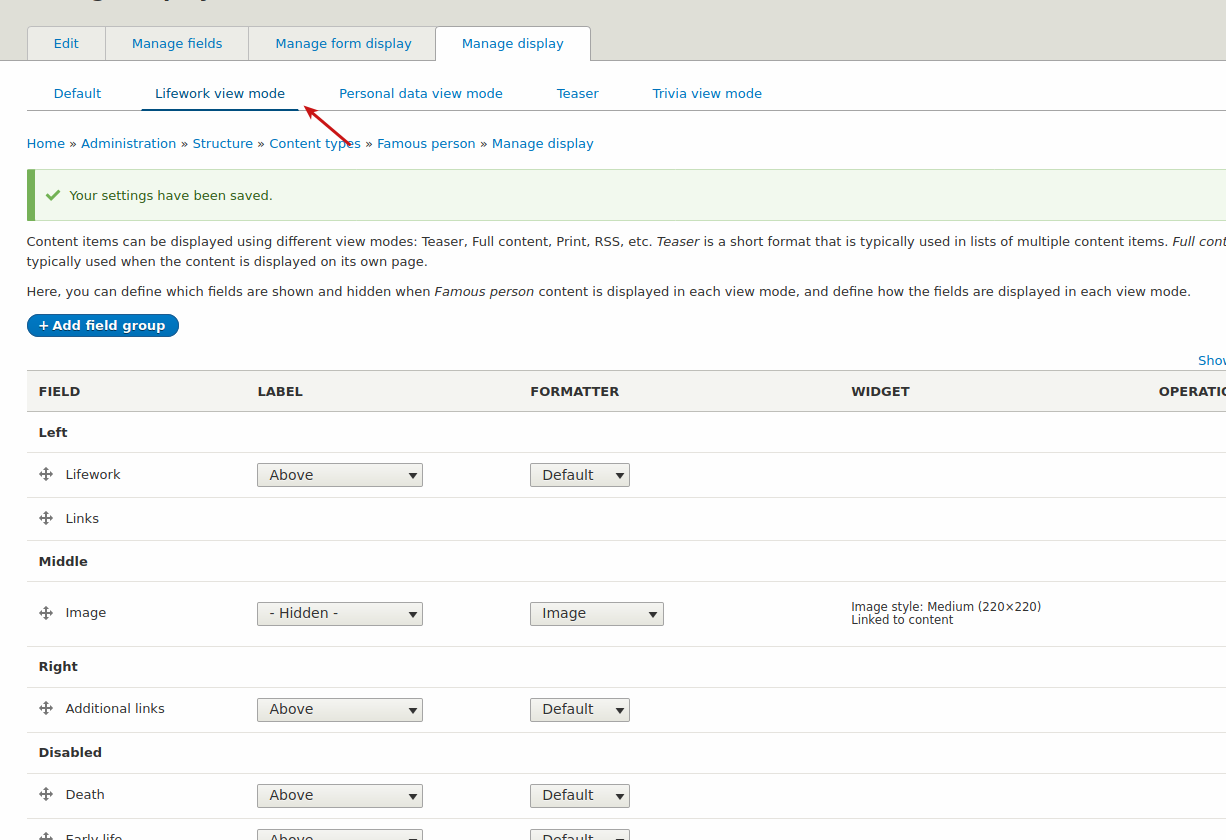
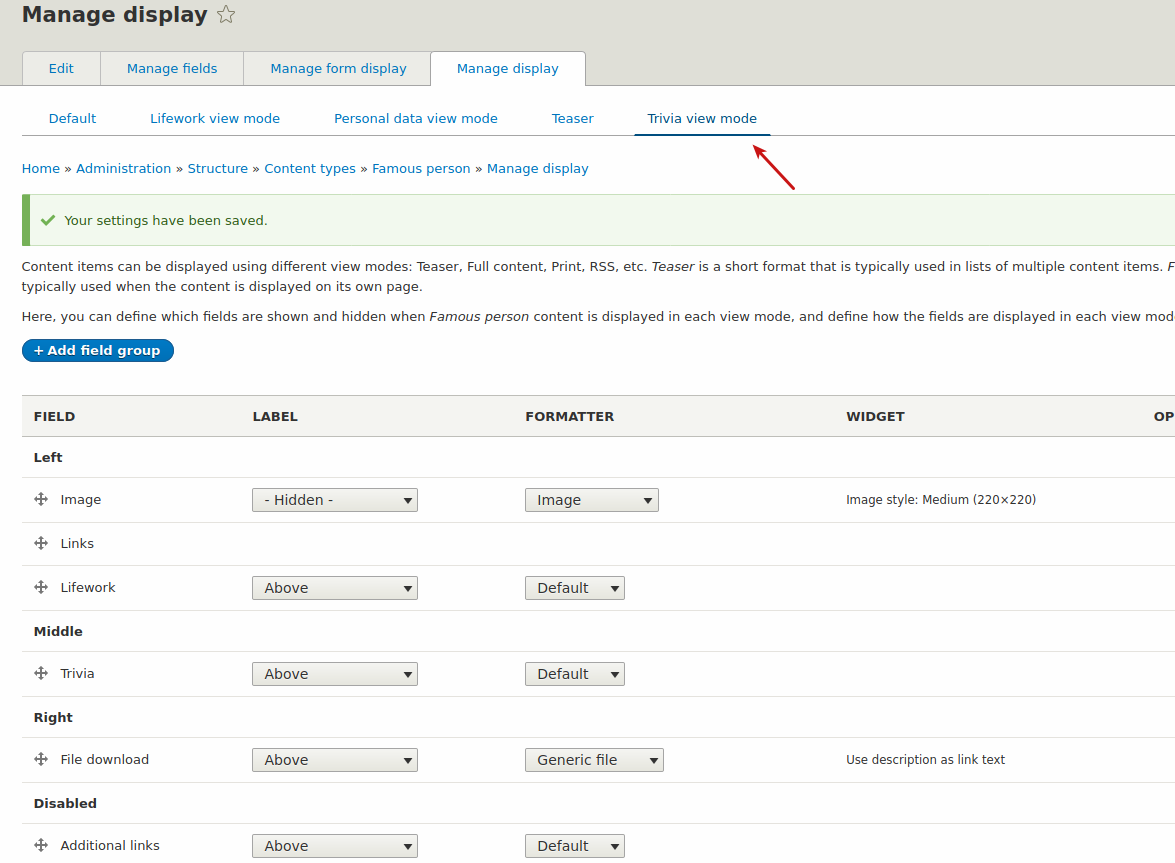
Krok 6. Utwórz widok
Kliknij opcję Struktura > Widoki > Dodaj widok .
Nadaj widokowi odpowiednią nazwę.
Wybierz Treść typu Znana osoba .
Zaznacz Utwórz blok .
Zmień liczbę elementów w bloku na 1.
Zaznacz Użyj pagera .
Kliknij Zapisz i edytuj .
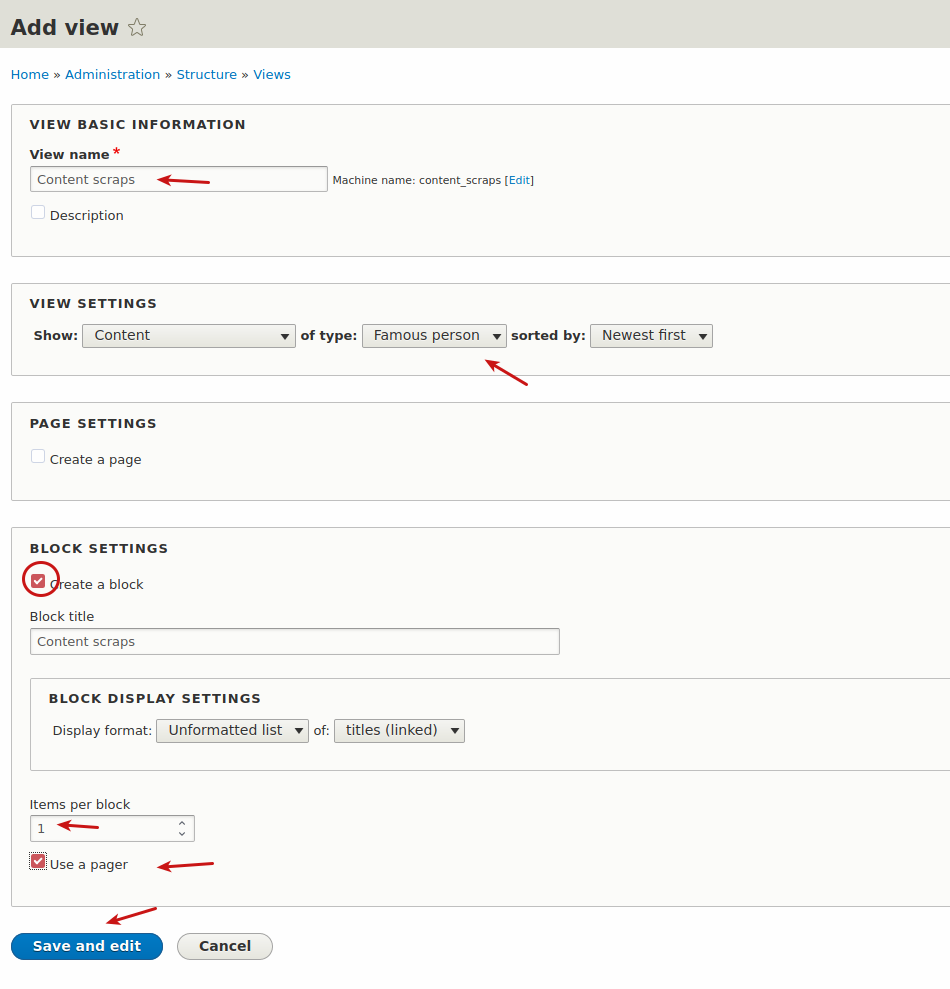
Kliknij opcję Pola w sekcji Format .
Wybierz Treść .
Kliknij Zastosuj .
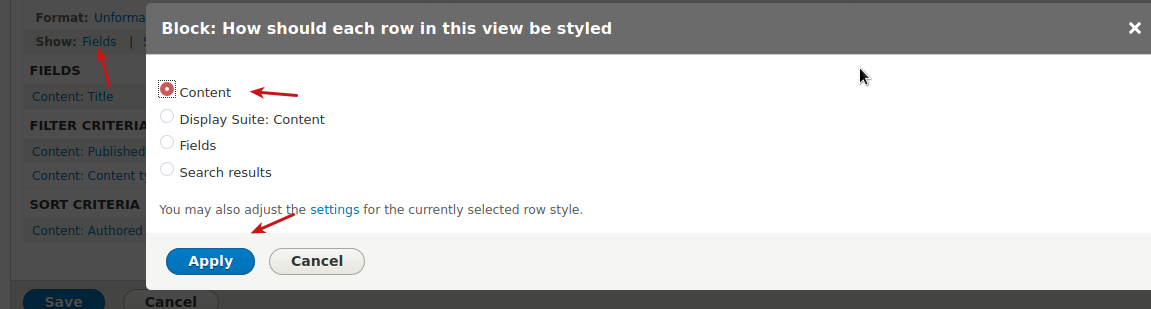
Wybierz pierwszy tryb widoku.
Kliknij Zastosuj .
Kliknij Zapisz .
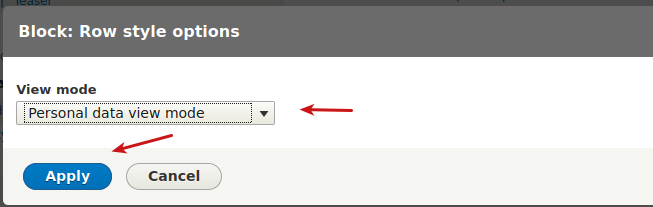
Kliknij sekcję Zaawansowane po prawej stronie interfejsu Widoki .
Kliknij Użyj AJAX: Nie .
Zaznacz Użyj AJAX .
Kliknij Zastosuj .
Kliknij Zapisz .
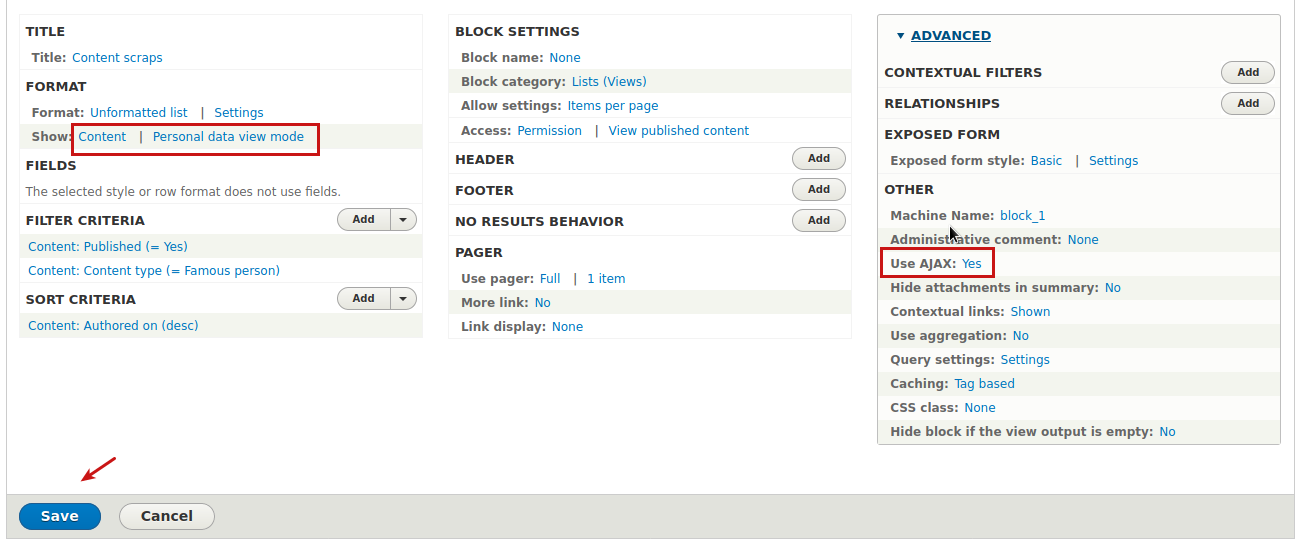
W tym samym procesie utwórz kolejne 2 bloki. Jedynym ustawieniem, które będzie się różnić, będzie tryb widoku w sekcji Format .
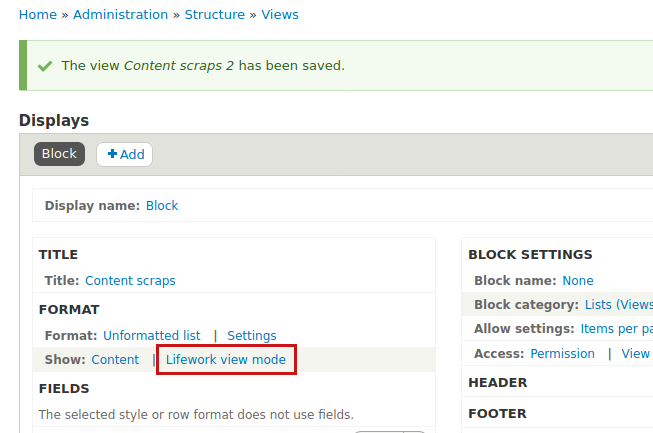
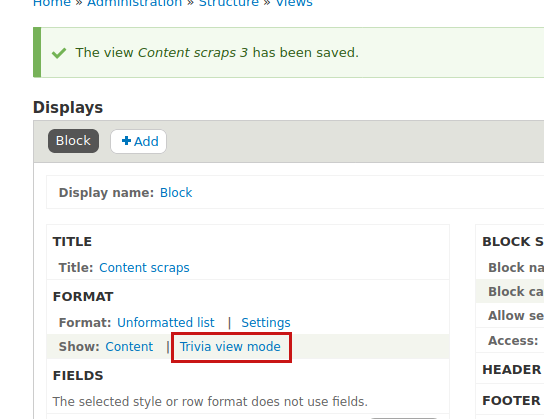
Krok 7. Umieść bloki
Utwórz artykuł z samym tytułem.
Kliknij Zapisz .
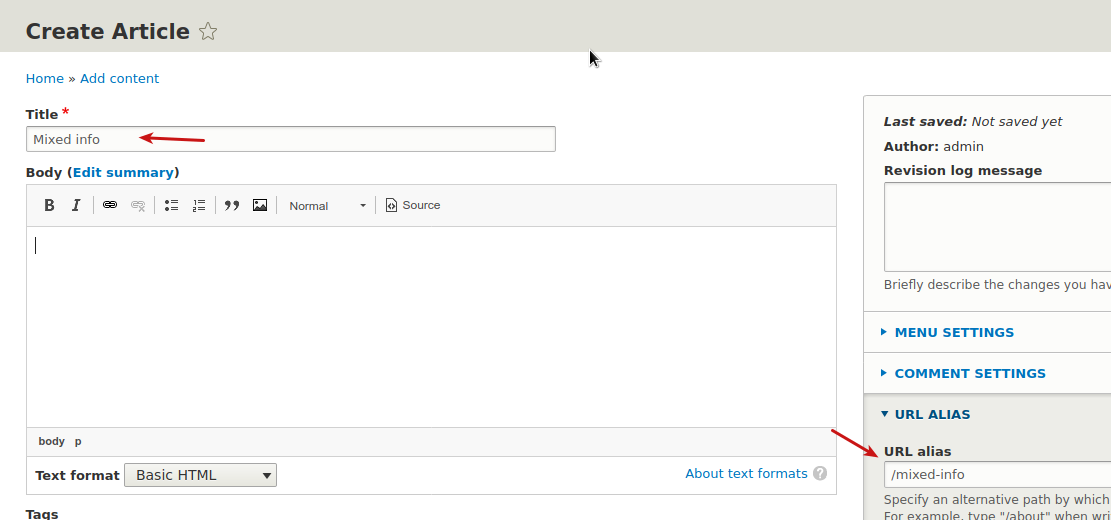
Kliknij opcję Struktura > Układ blokowy .
Przewiń w dół do sekcji Treść .
Kliknij Umieść blok .
Wyszukaj wszystkie 3 bloki.
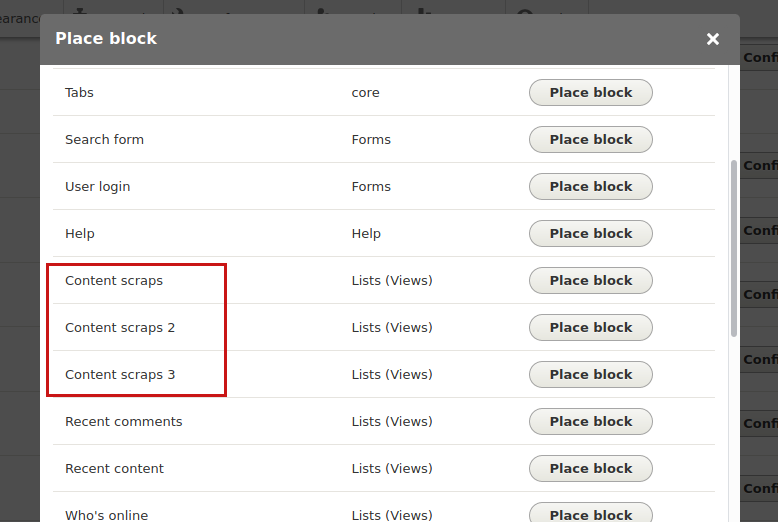
Kliknij Umieść blok .
Usuń zaznaczenie opcji Wyświetlaj tytuł .
Ogranicz blok do artykułu, który właśnie utworzyliśmy.
Kliknij Zapisz blok .
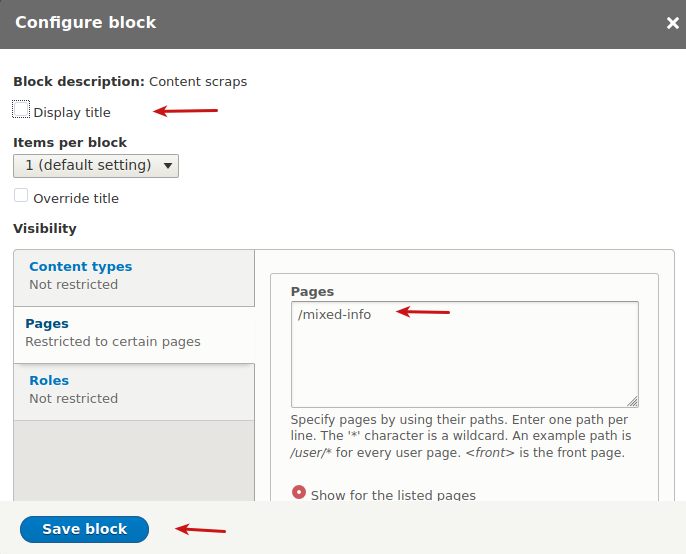
Powtórz proces z pozostałymi 2 blokami.
Zmień kolejność bloków pod tytułem.
Kliknij Zapisz bloki .
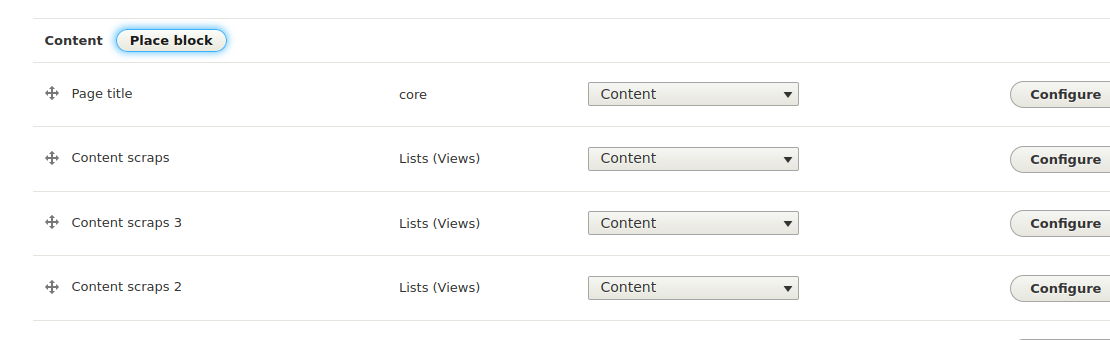
Przejdź do artykułu i spójrz.
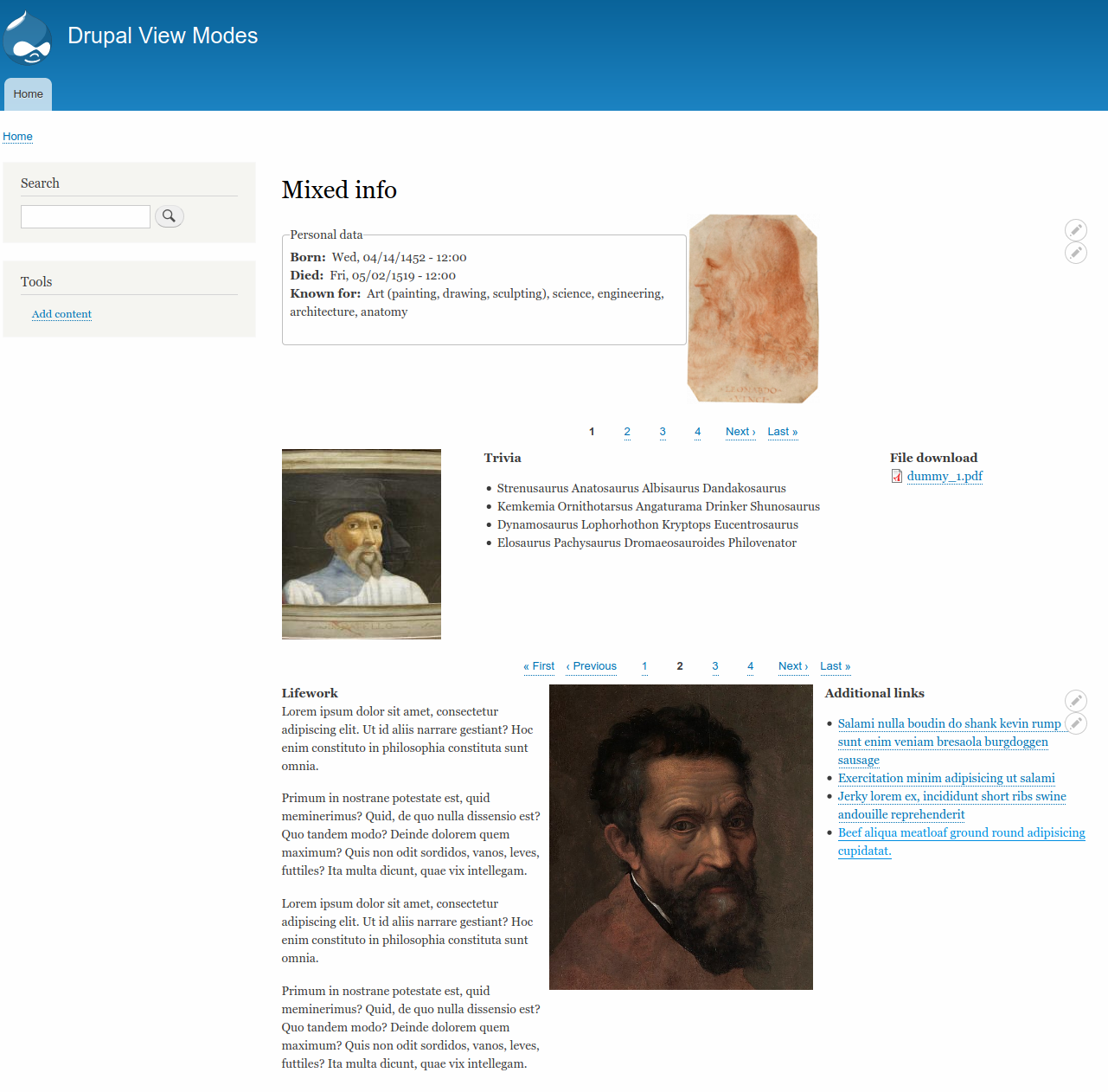
Drupalowy chłód! Gratulacje!
Powiedz nam, jak planujesz korzystać z tej przydatnej funkcji Drupala. Dziękuje za przeczytanie!
